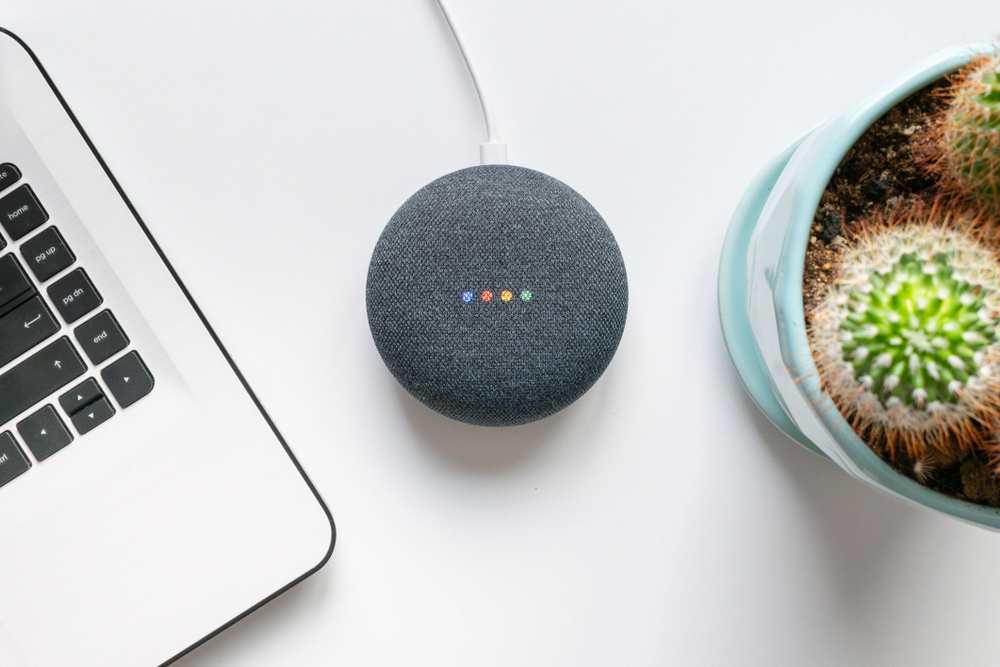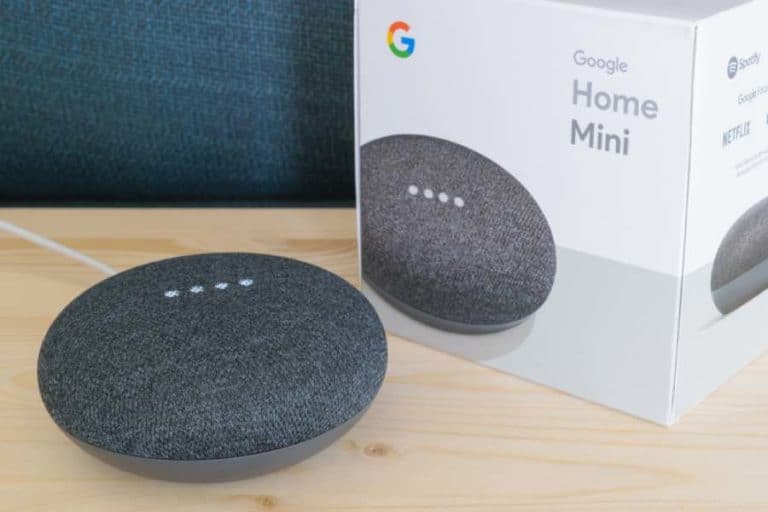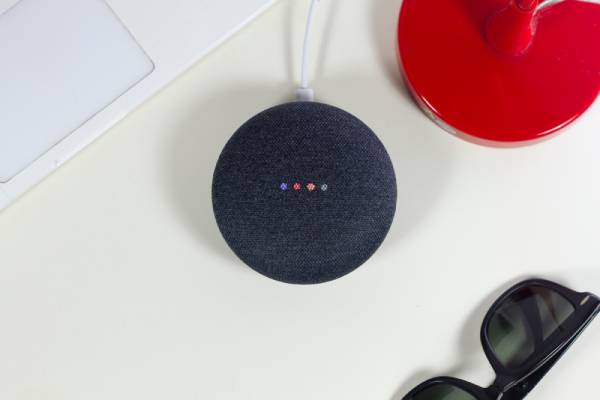Google Home Mini to jeden z moich najlepszych partnerów do słuchania muzyki podczas pracy i grania. Ale ostatnio zauważyłem, że działa nieodpowiednio z dużymi opóźnieniami i automatycznie zwiększa się i zmniejsza głośność.
Szukałem w Google i próbowałem znaleźć rozwiązanie tego problemu, ale nie mogłem znaleźć idealnego rozwiązania, a następnie skontaktowałem się z centrum wsparcia. Kazali mi zresetować Google Home mini, a nawet powiedzieli mi dokładne kroki, jak zresetować mój Google Home mini.
Istnieją dwa sposoby na zresetowanie Google Home mini i przejrzyjmy je oba w tym artykule.

Metoda 1 — Jak przywrócić ustawienia fabryczne Google Home Mini?
- Naciśnij i przytrzymaj przycisk resetowania przez 5 sekund. Jeśli nie masz pojęcia, jak wygląda przycisk resetowania, zobacz zdjęcie.
- Po upływie 5 sekund rozpocznie się proces mini resetowania Google Home.
- Przytrzymaj przycisk jeszcze przez 10 sekund, aż usłyszysz potwierdzenie z Google Mini.
Metoda 2 — Jak przywrócić ustawienia fabryczne Google Home Mini?
Resetowanie Google Home Mini, Google Nest Mini, Nest Audio i innych urządzeń Google
Ten proces jest używany, gdy nasz Google Home lub Nest nie odpowiada lub nie słychać żadnego dźwięku podczas przywracania ustawień fabrycznych Google Home Mini.
- Odłącz Google Home Mini i podłącz go ponownie po 10 sekundach. Zobaczysz wszystkie 4 światła nadchodzące. Musisz to powtórzyć 10 razy.
- Po dziesiątym podłączeniu urządzenia odczekaj kilka chwil, aby urządzenie zostało zresetowane.
- Po zresetowaniu Google Home mini usłyszysz „Witamy w Google Home”.
Sprawdź poniższy film, jeśli masz problem z resetowaniem Google Home Mini.
Od teraz wiesz, jak łatwo przywrócić ustawienia fabryczne Strona główna Google Mini, przejdźmy też przez procedurę resetowania innych urządzeń Google.
Jak zresetować Google Nest Mini?
Zanim zaczniesz resetować Google Nest mini, wyłącz mikrofon. Po wyłączeniu przycisku mikrofonu zobaczysz pomarańczowe światła pojawiające się na środku Google Nest Mini.
- Naciśnij i przytrzymaj środek Google Nest mini przez 5 sekund, aby rozpocząć proces resetowania.
- Przytrzymaj przycisk jeszcze przez 10 sekund, a usłyszysz komunikat, gdy urządzenie zostanie zresetowane.
Jak zresetować stronę główną Google?
Bardzo łatwo jest zresetować Centrum Google Home. Użyj poniższego procesu, aby zresetować Google Home.
- Naciśnij i przytrzymaj przycisk wyciszenia przez 15 sekund.
- Przytrzymaj przycisk wyciszania mikrofonu, aż usłyszysz komunikat resetowania z Google Home.
Jak zresetować Google Home Max?
W Google Home max przycisk resetowania znajduje się z tyłu w pobliżu przewodu zasilającego.
- Naciśnij i przytrzymaj przycisk resetowania przez 10-12 sekund, aż usłyszysz komunikat resetowania z Google Home Max.
Jak zresetować dźwięk Google Nest?
- Wyłącz mikrofon za pomocą przycisku znajdującego się z tyłu urządzenia.
- Naciśnij i przytrzymaj dźwięk gniazda ze środka przez 5 sekund, aby rozpocząć resetowanie.
- Trzymaj Nest Audio na środku jeszcze przez 10 sekund lub do momentu usłyszenia komunikatu resetowania z Google Nest Audio.
Jak zresetować Google Nest Hub i Google Nest Hub Max?
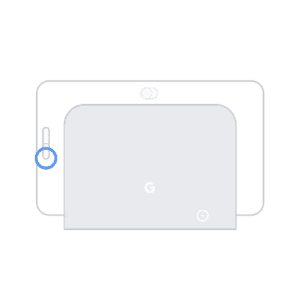
Zarówno Google Nest Hub, jak i Max mają ten sam proces przywracania ustawień fabrycznych, dlatego połączyłem go w jeden podtemat.
- Przyciski głośności są dostępne z tyłu Nest Hub i Max. Naciśnij i przytrzymaj przyciski zwiększania i zmniejszania głośności przez 10 sekund.
- Zobaczysz, że proces resetowania rozpoczyna się na ekranie.
- Po zakończeniu resetowania otrzymasz powiadomienie głosowe.
Jak rozpoznać Google Nest Mini (2. gen) i Google Home Mini (1. gen)?
Pozwólcie, że podam prostą sztuczkę, dzięki której można łatwo zidentyfikować oba pokolenia.
Jeśli znajdziesz gniazdo do montażu na ścianie z tyłu koncentratora, to jest to Google Nest Mini (2. generacji), w przeciwnym razie urządzenie to Google Home Mini (1. generacji).